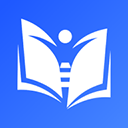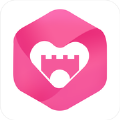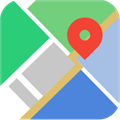为了我们的眼睛 如何将WIN10颜色改为护眼色
时间:2017-04-24 来源:互联网 浏览量:
有时候用电脑时间长了,总是感觉眼睛很难受,刺眼,后来查了查网络,看到一个办法,就是将系统的颜色变为淡绿色的护眼色,我学会了,就推荐给大家吧。
windows+R键调出运行窗口(或者鼠标右击开始键,选择运行)
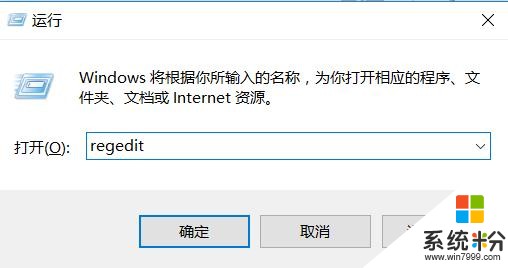
按照如下顺序找到windows:
[HKEY_CURRENT_USER\Control Panel\Colors] windows
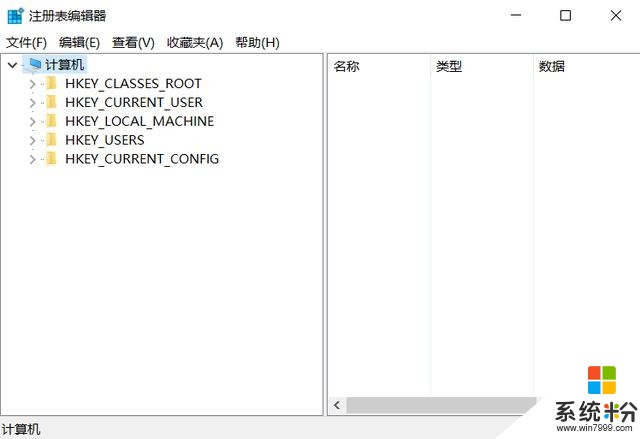

原来的数值为255 255 255
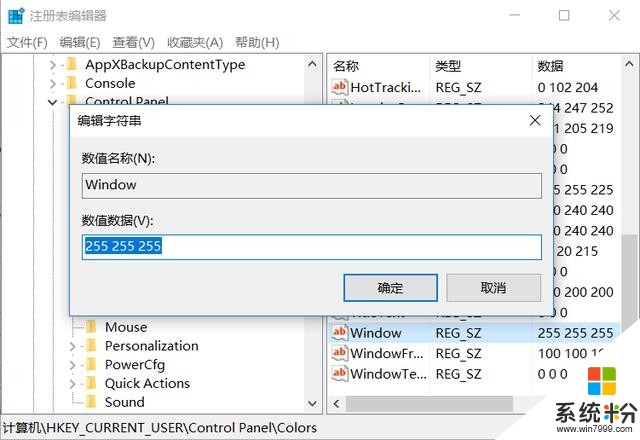
改后的数值为202 234 206
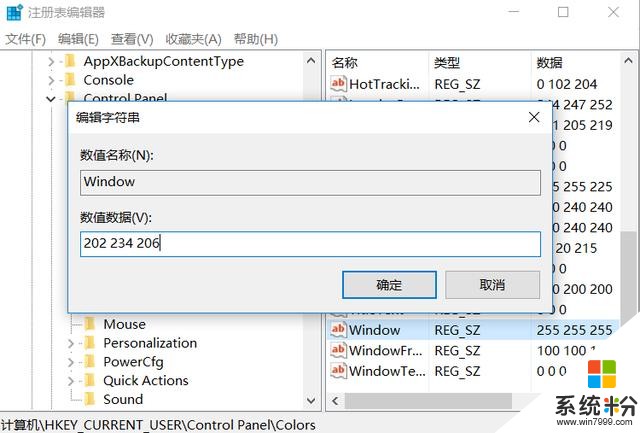
然后,按照如下顺序找到 window:
[HKEY_LOCAL_MACHINE\SOFTWARE\Microsoft\Windows\CurrentVersion\Themes\DefaultColors\Standard] 因为比较多 所以要认真核对,麻烦一次,终身受益
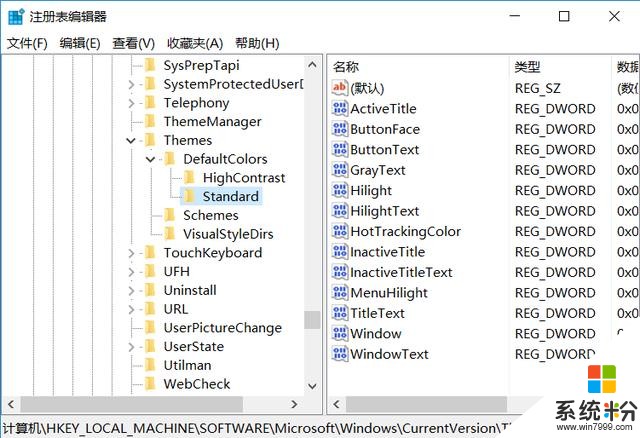
双击Window,弹出对话框,数值数据默认为FFFFFF纯白色。
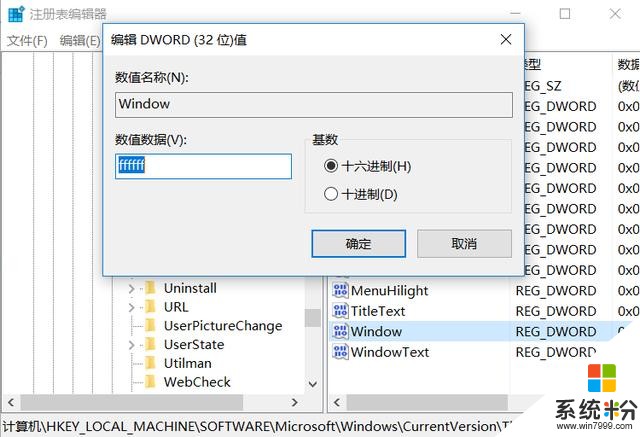
将数值改为caeace,其实跟刚才改的那个颜色是一样的,只不过这个是数值,那个是RGB,202 234 206
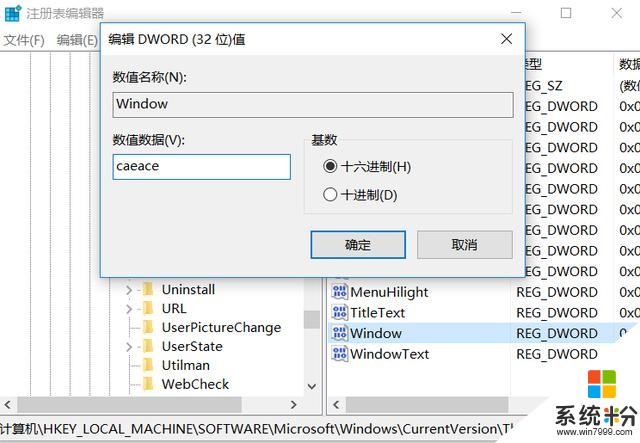
你打开一个文本,估计就看到效果了,是不是感觉不那么亮了。
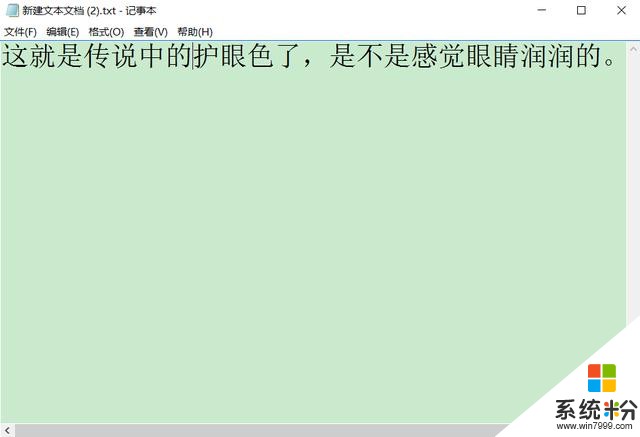
我要分享:
相关资讯
热门手机应用
最新热门游戏
微软资讯推荐
- 1 Windows系统用得好好的,为什么要换成国产操作系统?
- 2 暴风win10激活工具怎么样?暴风win10激活工具使用评测
- 3 微软Win10杰出开发者大奖公布:Kophosight获得年度忍者猫奖
- 4努比亚称手机概念将消失, 微软Scorpio游戏机规格曝光
- 5微软正式宣布终止对Windows Phone 8.1的支持,诺基亚:最美好的时候没有遇到你
- 6Win10强制更新 N卡用户临时解决办法
- 7微软耐不住寂寞,透露自家云计算杀手锏,誓与亚马逊谷歌一较高下
- 8微软Windows 10 Edge浏览器新增黑暗模式、流畅设计...
- 9除了 Surface Phone,微软竟然还在打造一款 Android 手机?
- 10微软Onedrive新功能将上线:视频音频,自动转文本